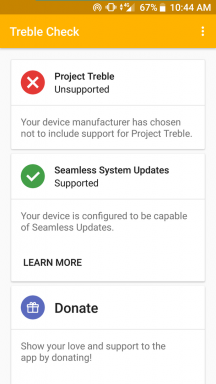Sådan finder du utætte adgangskoder i Google Chrome på Windows / Android
Miscellanea / / August 04, 2021
Annoncer
I denne vejledning viser vi dig trinene til at finde de lækkede adgangskoder i Google Chrome-browseren. Med bekymringerne relateret til online privatliv på et højeste niveau vælger brugerne en række strenge privatlivsforanstaltninger. Og samtidig ser Silicon Valley-giganterne ud til at gøre deres del også. Det har nu tilføjet en adgangskontrolfunktion, der fortæller dig, om nogen af din kontos legitimationsoplysninger har været en del af et databrud eller ej.
Og hvis det er tilfældet, vil det også give dig platformen til at gennemgå din adgangskode og vigtigere end at ændre den tidligst. Husk, at for at denne funktion skal træde i kraft, burde browseren have fået lov til at gemme din adgangskode. Med andre ord skal du bruge Chrome Password Manager. Ligeledes anbefales det at aktivere synkronisering. Så hvis du markerer begge disse forudsætninger, er her instruktionerne til at finde de lækkede adgangskoder i Google Chrome-browseren.

Sådan finder du utætte adgangskoder i Google Chrome på Windows
- Start med at starte Chrome-browseren på din pc.
- Klik derefter på ikonet for overløb øverst til højre, og vælg Indstillinger.
- Rul til sektionen SafetyCheck, og klik på knappen Check Now.

- Chrome finder nu og viser alle kompromitterede adgangskoder (hvis de findes) under afsnittet Adgangskoder. Hvis der står Ingen sikkerhedsproblemer fundet, er det alt sammen godt.
- Men hvis det staves som kompromitteret adgangskode, skal du klikke på knappen Gennemse.

- Du får nu en liste over alle de konti, der var en del af databruddet. Derudover vises navnet på dette websted og din kontos adgangskode også.

- Rul lidt ned, og du skal også kunne få fat i alle dine konti, der bruger en svag adgangskode. Det anbefales, at du også lægger mærke til dette afsnit.
- Så uden yderligere forsinkelse skal du klikke på knappen Skift adgangskode og fortsætte med instruktionerne på skærmen for at udføre den nævnte opgave.
Det er det. Dette var trinene til at finde de lækkede adgangskoder i Google Chrome-browseren på Windows. Lad os nu rette opmærksomheden mod browserens Android-build.
Annoncer
I Chrome Android
- Start browseren på din enhed, og tryk på ikonet for overløb øverst til højre.
- Vælg Indstillinger i rullemenuen, og rul til sektionen Sikkerhedskontrol.

- Se nu afsnittet Adgangskode. Hvis du ser meddelelsen Ingen kompromitterede adgangskoder fundet, er det fint.
- Men hvis din adgangskode er en del af et databrud, skal du gå til dette afsnit og trykke på knappen Skift adgangskode.
- Fortsæt med instruktionerne på skærmen for at ændre adgangskoden, der svarer til hver af disse konti.
Så med dette konkluderer vi guiden om, hvordan du finder de lækkede adgangskoder i Google Chrome-browseren på Windows og Android. Hvis du har spørgsmål vedrørende de ovennævnte trin, så lad os det vide i kommentarfeltet. Afrunding, her er nogle Tips og tricks til iPhone, PC tip og tricksog Android tip og tricks at du også skal tjekke ud.